Outlook Password Recovery - Cosa fare per recuperare la password dimenticata
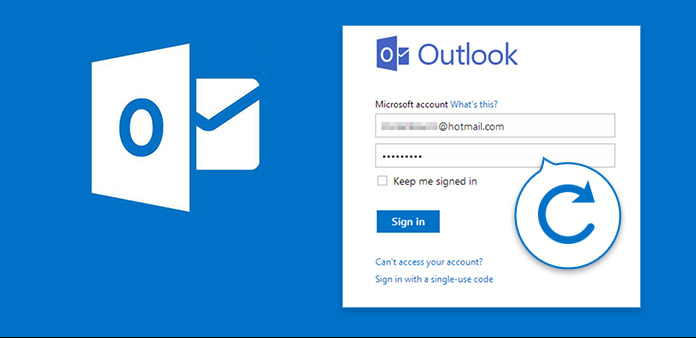
Microsoft Outlook è un server di posta elettronica in tutto il mondo. Puoi inviare e ricevere e-mail con amici, famiglie e colleghi. Una volta effettuato l'accesso al tuo account Outlook, puoi accedere a tutte le tue e-mail di Outlook. Al fine di garantire la sicurezza dell'account Outlook, molti utenti preferiscono impostare una password complessa. Se hai dimenticato la password dell'account Microsoft, non puoi accedere al tuo account Outlook.
Cosa fare per recuperare la password e-mail di Outlook dimenticata? Se ricordi l'indirizzo e-mail di Outlook che stai utilizzando, puoi reimpostare la password di Outlook dal suo sito ufficiale. Lo strumento di recupero dell'account Microsoft può aiutarti a sbloccare il tuo account Outlook. Inoltre, puoi rivolgerti a uno strumento professionale di recupero password di Microsoft Outlook per assistenza. Entrambe le due soluzioni sono presentate con le informazioni dettagliate qui.
Parte 1: come recuperare la password di Outlook con il tuo account Microsoft
Quando digiti la password di Outlook errata, sarai bloccato fuori dal tuo account Microsoft Outlook. Il tentativo non autorizzato è abbastanza frustrante. Durante questo periodo, devi dimostrare di essere il legittimo proprietario tramite il codice di sicurezza inviato. Vediamo il tutorial completo del recupero dell'account password di Outlook.
Passo 1: Apri la pagina di reimpostazione della password di Microsoft
Vai su https://account.live.com/password/reset per visitare la pagina di reimpostazione della password dell'account Microsoft. Ti verrà richiesto di inserire l'indirizzo e-mail, il numero di telefono o il nome Skype che hai utilizzato per creare questo account Microsoft. Durante questo periodo, digita il tuo indirizzo email di Outlook. Fare clic su "Avanti" per confermare.

Passo 2: Ottieni il codice di sicurezza
Il servizio online di recupero password di Microsoft Outlook deve verificare la tua identità. Puoi ottenere il codice di sicurezza tramite il numero di telefono associato al tuo account Outlook. Segna prima dell'opzione con "Testo ***". Inserisci le ultime 4 cifre del numero di telefono. Quindi fai clic sull'opzione "Ottieni codice" per andare avanti. Altrimenti, puoi fare clic su "Non ho nessuno di questi" per ottenere più possibili verifiche.
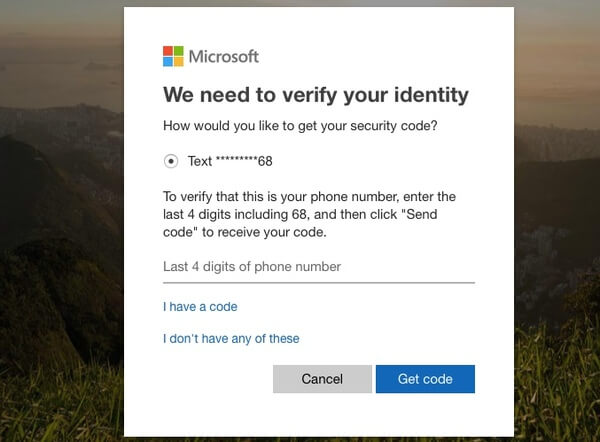
Passo 3: Reimposta la password di Outlook
Il codice di sicurezza per la reimpostazione della password di Microsoft Outlook verrà inviato immediatamente al tuo telefono. Inserisci il codice di sicurezza e fai clic su "Avanti" per verificare la tua identità.
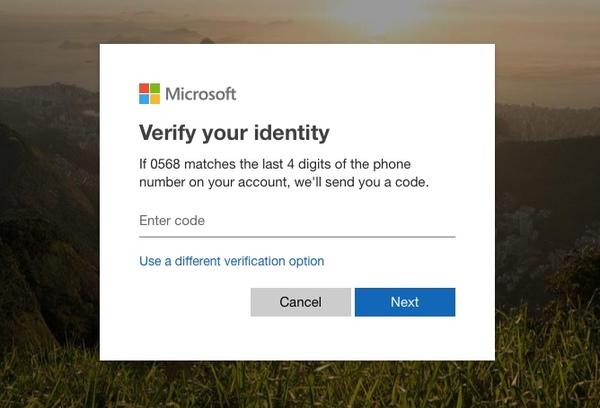
Ora puoi cambiare la password di Outlook nella pagina "Reimposta la tua password". Immettere e reinserire la password minima di 8 caratteri di Outlook. Quindi fare clic su "Avanti" per salvare le modifiche.
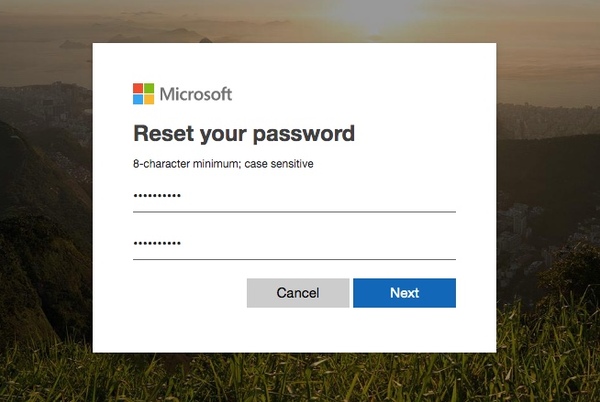
Passo 4: Ripristino completo della password per Outlook
Quando viene visualizzata la pagina "La tua password è stata modificata", significa che il ripristino della password di Microsoft Outlook è terminato. Puoi abilitare la verifica in due passaggi per proteggere il tuo account e la password di Microsoft Outlook dal furto o dall'hacking. Naturalmente, puoi fare clic su "Accedi" per ottenere la pagina di accesso account.live.com. Accedi al tuo account Outlook con la nuova password.
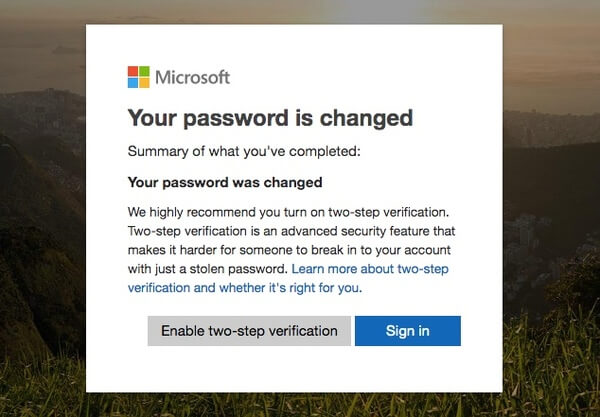
Nota: Quindi puoi selezionare "Mantieni l'accesso" nella pagina di accesso di Outlook. Di conseguenza, la password e l'account di Outlook verranno salvati nel browser. È un buon modo per aggirare i problemi di accesso di Outlook. Ma devi assicurarti che sia un computer affidabile che altri non possono utilizzare senza il tuo permesso.
Parte 2: modo consigliato per recuperare qualsiasi password utente su Windows 10 / 8 / 7
Quando hai perso la password di accesso su Windows 10 / 8.1 / 8 / 7 per recuperare la password di Outlook, come recuperare la password dell'utente o dell'amministratore su Windows? Tipard Windows Reimposta password è la soluzione consigliata per bypassare la password di accesso a Windows per ottenere facilmente le informazioni desiderate. Inoltre, puoi anche creare un altro account amministratore per il computer.
- 1. Modifica e reimposta la password degli account utente e amministratore.
- 2. Creare un altro account amministratore per il computer senza accesso.
- 3. Supporta tutte le workstation Windows e molti tipi di dischi rigidi.
- 4. Reimpostazione della password di Windows con unità CD / DVD o USB avviabili.
Scarica e installa il programma di recupero password su un computer accessibile. Quindi avviare il programma sul computer, inserire un CD / DVD o una chiavetta USB nel computer per creare dispositivi di avvio per recuperare la password.

Una volta inserito il dispositivo, puoi scegliere l'opzione "Masterizza CD/DVD" per creare un CD/DVD con reimpostazione della password oppure scegliere l'opzione "Masterizza USB" per creare un'unità flash USB con reimpostazione della password. Dopo aver terminato la masterizzazione, devi solo fare clic sul pulsante "OK" e chiudere il programma.

Basta estrarre il dispositivo di avvio e inserirlo nel computer bloccato. Immettere "Ambiente preinstallazione di Windows" in base alla richiesta di avvio del computer. Scegli "Unità CD-ROM" per utilizzare un'unità CD/DVD o "Dispositivi rimovibili" per utilizzare una chiavetta USB.

Il programma si avvierà automaticamente sul tuo computer, puoi scegliere il sistema operativo Windows e l'account utente per il recupero della password di Outlook. Fare clic sul pulsante "Reimposta password" per modificare una nuova password per l'account.

Quando si reimposta la password per Windows, è possibile fare clic sul pulsante "Riavvia" per applicare la nuova password. Ti chiederà di espellere il dispositivo e riavviare il computer, che puoi seguire il metodo sopra per recuperare la password di Outlook.
Nota: Oltre alle soluzioni di cui sopra, puoi anche fare clic sull'opzione "Aggiungi utente" per creare un altro account utente o amministratore per Windows. Per quanto riguarda la modalità, puoi accedere al computer senza modificare gli account originali.
Conclusione
Se si desidera crittografare alcuni file importanti, è possibile creare una cartella di protezione password per questi file. L'articolo condivide 3 con diversi metodi per crittografare i file con password. La crittografia integrata è un metodo per proteggere l'accesso non autorizzato dagli utenti della rete. Ovviamente, puoi usare i programmi ZIP per impostare facilmente una password per le cartelle. Inoltre, la riga di comando è un altro metodo consigliato per creare una cartella di protezione password.







